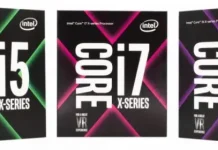Windows 11 — это новейшая и самая совершенная версия операционной системы Windows на сегодняшний день. Он представляет множество новых функций и заметно обновленный дизайн. Несмотря на эти нововведения, не все пользователи приветствовали обновление.
Учитывая, что Windows 10 не потеряла актуальности с момента своего появления в 2015 году, значительная часть пользователей привыкла к ее среде, поэтому не решаются переходить на новую версию. После семи лет постоянного использования перспектива перехода на другую операционную систему многим может показаться пугающей. Понимая это, Microsoft представила в Windows 11 функцию, которая позволяет пользователям вернуться к Windows 10, если их система прошла автоматическое обновление. Благодаря этой функции пользователи смогут сохранить свою предыдущую версию ОС.
Предварительные условия для отката на Windows 10
Процесс возврата к более ранней версии с Windows 11 на Windows 10 требует определенных требований. Они заключаются в следующем:
- Обновление до Windows 10 должно произойти в течение 10 дней с момента обновления до Windows 11.
- В системе должны сохраняться файлы предыдущей версии Windows, которые обычно находятся в папке Windows.old, проще говоря, необходимо обновиться с Windows 10 до Windows 11, а не устанавливать чистую новую ОС.
Несоблюдение вышеуказанных требований не позволяет вам вернуться к Windows 10 с помощью встроенной опции. В таких случаях для возврата к предыдущей версии требуется чистая установка Windows 10.
При подготовке к обновлению с Windows 11 на Windows 10 очень важно сделать резервную копию всех файлов, созданных или измененных после обновления до Windows 11, поскольку они могут быть потеряны в процессе перехода на более раннюю версию. Кроме того, все приложения, установленные и настроенные после обновления, придется переустанавливать и настраивать заново.
Что сделать, чтобы вернуться с Windows 11 на Windows 10
Обновление с Windows 11 до Windows 10 в первую очередь возможно для пользователей, которые установили Windows 11 в течение последних 10 дней. В течение этого 10-дневного окна Windows 11 не применяет критические обновления, которые могут помешать процессу отката к предыдущей версии. По истечении этого периода система получает обновления, которые значительно модернизируют ее, делая невозможным возврат к Windows 10.
Если вы обновились до Windows 11 менее 10 дней назад: В этом случае вы можете понизить версию с помощью специальной кнопки в настройках. Для этого вам необходимо:
- Зайдите в настройки комбинацией клавиш Win+I .
- Затем перейдите на вкладку «Восстановление» .
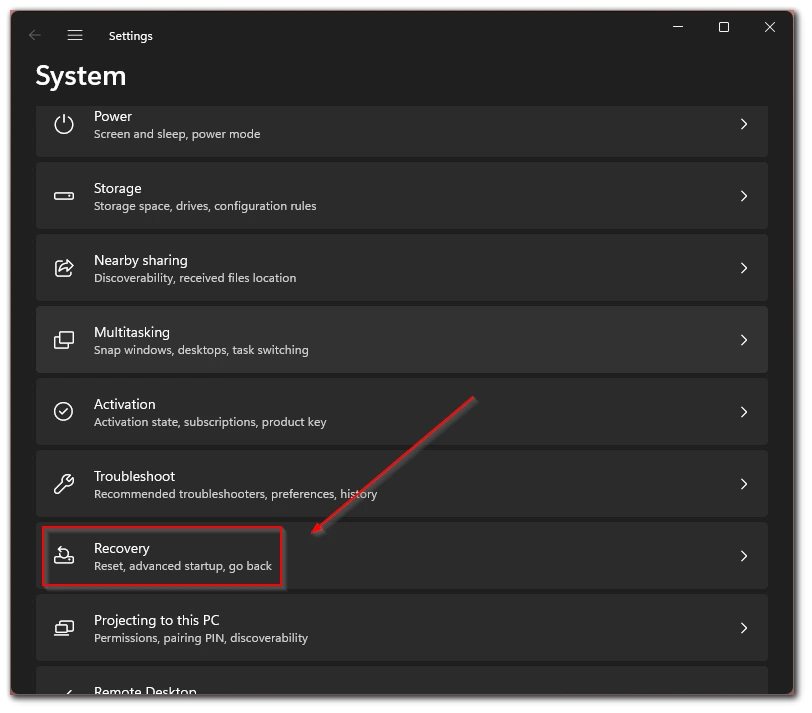
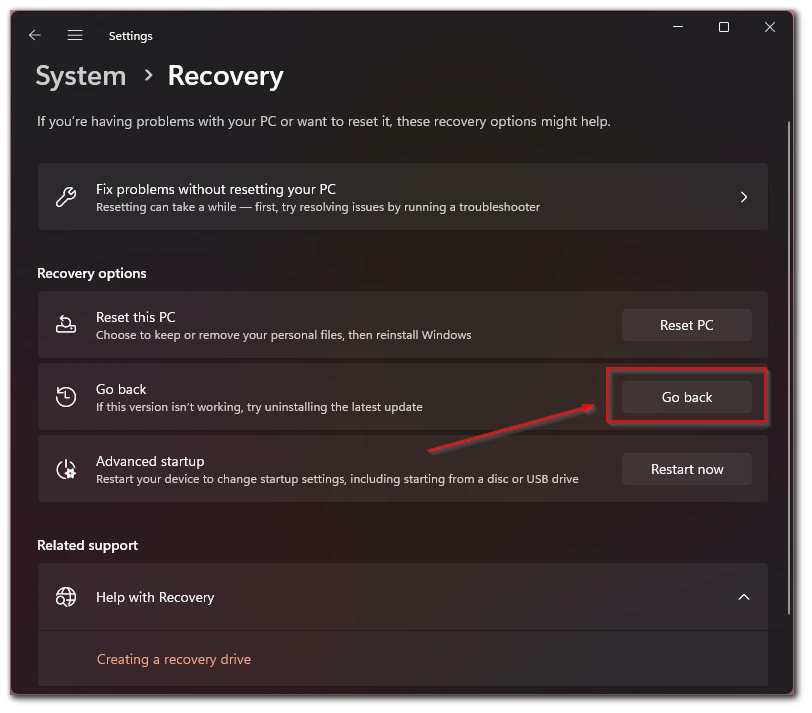
- Здесь вы можете найти опцию «Вернуться назад» , нажмите эту кнопку.
- Далее во всплывающем меню нужно нажать Далее , после чего отказаться от проверки обновлений.
- В конце вам нужно дважды подтвердить свое решение кнопкой « Вернуться к предыдущей сборке».
После этого ваша система автоматически перейдет на более раннюю версию. Во время перехода на более раннюю версию ваш компьютер может перезагрузиться несколько раз. Это может занять до 30-40 минут в зависимости от мощности вашего компьютера.
Переход на Windows 10 с Windows 11 через 10 дней.
Обновление до Windows 10 с Windows 11 по истечении 10-дневного периода является более сложным процессом. После этого в систему будут поступать обновления, исключающие простой откат. Чтобы вернуться к Windows 10 по истечении этого периода, вам потребуется чистая установка.
И здесь можно пойти двумя путями:
- создайте установочную флешку и установите систему с нуля, если вы продвинутый пользователь. Не забывайте, для активации системы после переустановки необходим лицензионный ключ, имейте его наготове, в некоторых версиях ОС необходимо скачать файл лицензии и сохранить его для последующей активации в текущей системе.
- Второй и самый простой способ вернуться к Windows 10 с Windows 11 по истечении 10-дневного периода — это посетить страницу загрузки Microsoft Windows 10 на вашем устройстве с Windows 11 и выбрать опцию «Создать установочный носитель Windows 10». Загрузите и запустите инструмент, обязательно выбрав опцию «Обновить этот компьютер сейчас». Внимательно следуйте инструкциям на экране. Этот процесс установит Windows 10 на ваше устройство, по сути вернув его в исходное состояние, как если бы оно было новым.
Стоит ли возвращаться на Windows 10 после Windows 11?
Решение вернуться на Windows 10 после обновления до Windows 11 зависит от многих факторов. Я не думаю, что есть смысл переходить с Windows 11 на Windows 10, но Windows 10 скоро устареет и эта версия операционной системы больше не будет получать обновления. Кроме того, я заметил, что мой компьютер стал более стабильным после обновления до Windows 11. Вот несколько основных соображений, которые помогут вам оценить возможность перехода:
- Проблемы совместимости: я никогда не сталкивался с проблемами совместимости с программами, написанными для Windows 10, и они отлично работают в версии 11.
- Производительность: оцените производительность вашего устройства с Windows 11. Опять же, это чисто мое мнение: я считаю, что Windows 11 работает проще, чем Windows 10.
- Пользовательский опыт: человек привыкает работать с другой версией ОС всего за несколько дней, отказываться из-за этого от новой версии не логично.
- Безопасность и поддержка. Рассмотрим жизненный цикл поддержки Windows 10. Microsoft объявила, что поддержка Windows 10 закончится 14 октября 2025 года. До этого времени Windows 10 будет продолжать получать обновления безопасности. Убедитесь, что ваше решение правильное и вы ничем не рискуете.